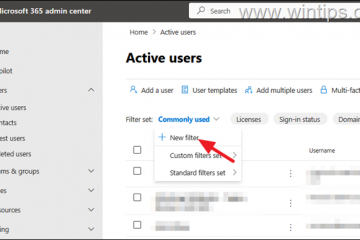Nu pot face ca telefonul tău să vorbească cu laptopul tău? Majoritatea problemelor de conectare se referă la cabluri, permisiuni sau modul de împerechere greșit. Utilizați acest ghid rapid pentru a vă conecta peste USB, Bluetooth sau Wi-FI pentru transferuri de fișiere, oglindirea ecranului sau conectarea.
înainte de a porni
Verificați cablul: Utilizați originalul sau un cablu de date certificat (nu este doar încărcat). Deblocați-vă telefonul: Păstrați ecranul pentru a accepta solicitări de genul „Aveți încredere în acest computer?” sau „Transfer de fișiere (MTP)”. Actualizare software: Instalați cele mai recente actualizări Windows/MacOS și mențineți sistemul de operare al telefonului. drivere și aplicații: Pentru iPhone pe Windows, instalați driverele de dispozitiv Apple (pachet cu aplicația Apple Devices/iTunes). Baterie și porturi: Încercați un alt port USB și evitați butucuri cu putere mică.
1) Conectați-vă cu un cablu USB (cel mai rapid și mai fiabil)
Android → Windows: Conectați-vă cu un cablu USB-C, deblocați telefonul, apoi trageți în jos nuanța de notificare și alegeți transfer de fișiere (MTP) . În File Explorer, deschideți acest computer → telefonul dvs. pentru a copia fișiere. Eject înainte de a deconecta.
Android → Mac: Conectați-vă cu USB-C. Dacă telefonul nu apare în Finder, activați transfer de fișiere pe telefon. Unele telefoane Android necesită o aplicație Helper pentru a răsfoi fișiere pe MacOS.
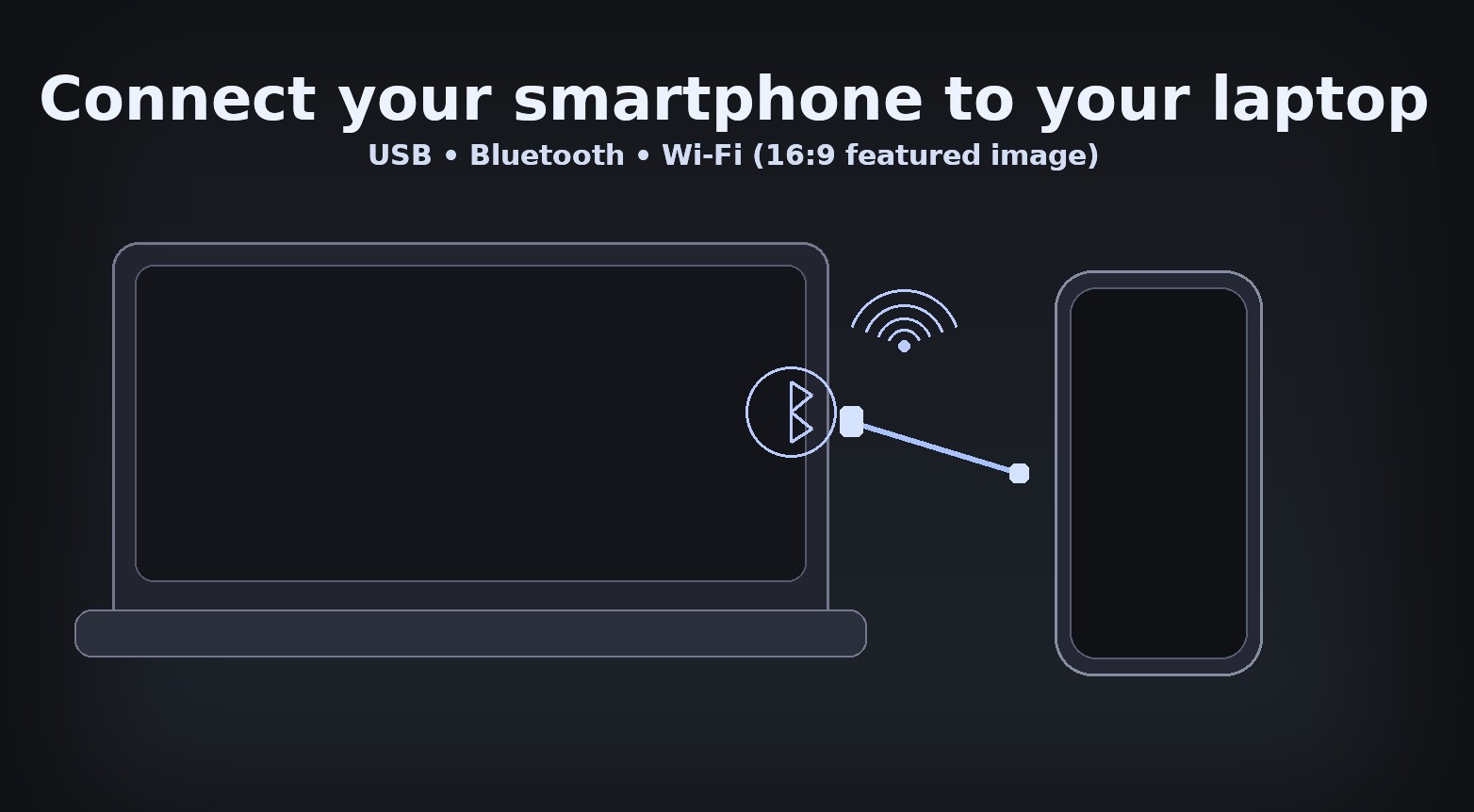
iPhone → Windows: conectarea cu un Lightning/Usb. Și atingeți Trust pe iPhone. Windows va afișa folderul DCIM al iPhone-ului în File Explorer pentru fotografii și videoclipuri. Utilizați aplicația desktop Apple dacă aveți nevoie de sincronizare completă.
iPhone → Mac: Conectați cablul, deblocați și deschideți căutătorul → Locații → iPhone. Puteți sincroniza suportul, faceți o copie de rezervă și activați să afișați acest iPhone când este pe wi–fi pentru accesul wireless viitor.
pro Sfat: dacă Android rămâne pe „doar încărcare” Notă: Unele monitoare USB-C și docuri limitează datele. Conectați-vă direct la laptop dacă telefonul nu apare.
2) Perecheați peste Bluetooth (fișiere ușoare, audio și conectare)
Windows: Accesați Setări → Bluetooth & Devices → Adăugați dispozitiv → Bluetooth. Pe telefonul dvs., activați Bluetooth și selectați laptopul când apare. Confirmați PassKey.
macOS: Deschideți setările sistemului → Bluetooth, activați-l, apoi conectați la telefon.
Bluetooth este cel mai bun pentru transferuri foto rapide, audio wireless și folosind telefonul ca hotspot în mers. Transferurile mari de fișiere sunt mai lente decât USB sau Wi-FI.
pro Sfat: Dacă împerecherea nu reușește, ștergeți împerecherea pe ambele dispozitive și încercați din nou cu modul de avion decuplat.
3) Du-te fără fir pe Wi-FI (AirDrop, în apropiere de Share și Companieni de desktop)
Android ↔ Windows: Utilizați însoțitori de desktop încorporați (de exemplu, link de telefon pe Windows) pentru a trimite fotografii, mesaje și notificări pe Wi-Fi. fișiere cu fascicul fără fir între dispozitivele acceptate din aceeași rețea.
iPhone ↔ Mac: Utilizați airdrop pentru a partaja fotografii, fișiere și link-uri instantaneu pe aceeași proximitate Wi-FI/Bluetooth.
4) Partajează internetul telefonului (tethering USB sau hotspot personal)
Android (tethering USB): Setări → rețea și internet → hotspot și tethering → activează tethering USB după ce conectați cablul. Windows/macOS va detecta un nou adaptor de rețea.
iPhone (Hotspot personal): Setări → Hotspot personal → Activare Permiteți altora să se alăture . Puteți partaja prin Wi-FI, Bluetooth sau USB pentru cea mai stabilă conexiune.
Notă: Tethering poate utiliza date de transport. Verificați-vă planul pentru a evita taxele neașteptate.
5) Remediați rapide dacă telefonul dvs. nu va apărea
• Încercați un alt cablu și port USB, de preferință pe laptopul în sine. • Pe Android, treceți modul USB la transfer de fișiere (MTP) sau activați opțiunile dezvoltatorului și comutarea configurația uzată implicită . • Pe iPhone, atingeți trust atunci când vi se solicită și mențineți ecranul deblocat. • Instalați sau actualizați driverele necesare sau aplicațiile desktop, apoi reporniți ambele dispozitive. • Dezactivați pe scurt VPN-urile și testați pe o rețea Wi-FI diferită dacă caracteristicile wireless eșuează.
Sfaturi
Cable primul: Usb bate wireless pentru transferuri mari și copii de rezervă inițiale. Păstrați-l deblocat: Telefoanele ascund adesea depozitarea până când deblocați și aprobați accesul. Eject în siguranță: Evitați deconectarea în timpul transferurilor pentru a preveni pierderea datelor.
Întrebări frecvente
De ce Android-ul meu se încarcă doar atunci când îl conectez?
schimbă modul USB la transfer de fișiere (MTP) din notificările telefonului. Unele cabluri sunt doar de încărcare, așa că încercați un cablu de date certificat.
Da. File Explorer expune folderul DCIM al iPhone-ului pentru fotografii și videoclipuri după ce atingeți încredere pe telefon.
Care este cel mai rapid mod de a muta fișierele mari?
O conexiune USB directă este de obicei și cea mai fiabilă, în special pentru videoclipurile mari.
Este mai lent. Preferă metode bazate pe USB sau Wi-FI pentru loturi mari.
rezumat
Conectați-vă cu un cablu USB care poate fi capabil de date și aprobați promptul de pe telefon. Pentru Android, alegeți transfer de fișiere (MTP) ; Pentru iPhone pe Windows, aveți încredere în dispozitiv și utilizați DCIM-ul Explorer. Utilizați Bluetooth pentru acțiuni rapide și audio; Confirmați PassKey pe ambele dispozitive. Utilizați instrumente Wi-FI precum AirDrop, în apropiere/Share Quick sau însoțitori de desktop pentru transferuri wireless fără probleme. Tether prin USB sau Hotspot personal atunci când ai nevoie de internet laptop de pe telefon. Dacă nu apare nimic, schimbați cabluri/porturi, actualizați driverele și reporniți ambele dispozitive.
Concluzie
Începeți cu USB pentru viteză și fiabilitate, utilizați instrumente WI-FI pentru comoditate și păstrați Bluetooth pentru partajarea și legarea luminii. Dacă conexiunea nu reușește, rotiți cablurile și porturile, re-modificați modul de transfer corect și reinstalați driverele înainte de a încerca din nou.